教程介绍
虽然现在电脑更新迭代很快,但还是有不少小伙伴都在使用比较老旧的电脑,而这些电脑出现的问题也会更加的频繁,那么使用Windows7系统该怎么使用EFS功能呢?下面一起来看看详细的操作方法。
操作步骤
1、首先,选择一个文件夹对其进行加密。右键点击文件,菜单栏选择“属性”。

2、在弹出的小窗口中点击“高级”按钮。
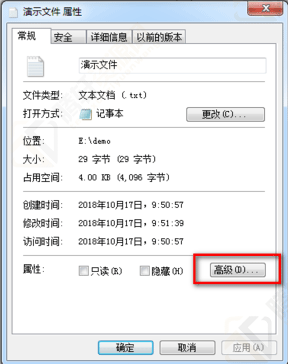
3、勾选上“加密内容以便保护数据”,点击“确定”按钮。
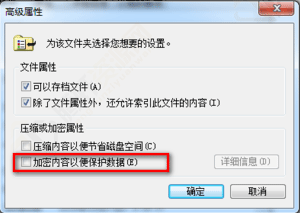
4、然后点击“应用”下一步。

5、接着弹出加密警告,提示默认情况下会加密文件和父文件夹,当然我们也可以选择只加密文件;如果勾选始终只加密文件,以后进行加密操作都只对文件进行加密。

6、然后点击“确定”。
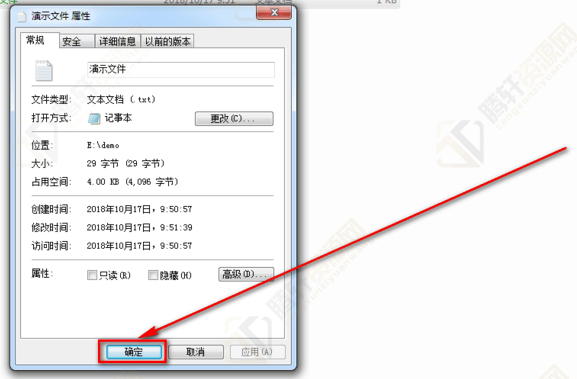
7、此时我们可以看到被加密过的文件夹的名称颜色已经变成了绿色,而且文件夹里面的文件名字也变成了绿色。
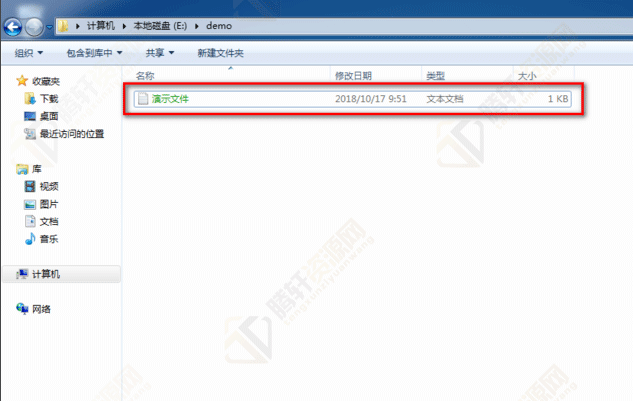
以上就是Windows7系统EFS功能使用方法的全部内容了, 希望能够帮助到各位小伙伴。更多系统相关的内容各位小伙伴们可以关注腾轩网,会一直给各位小伙伴们带来系统的教程!如果你对此文章存在争议,可在评论区留言和小伙伴们一起讨论。
以上本篇文章的全部内容了,感兴趣的小伙伴可以看看,更多精彩内容关注腾轩网www.tengxuanw.com







